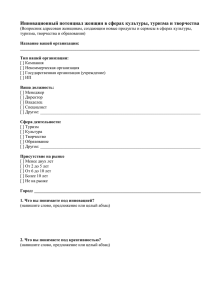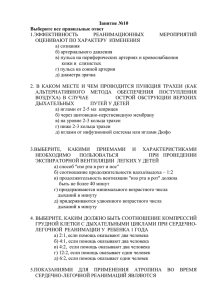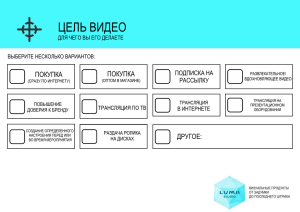Инструкция Forerunner® 630
advertisement
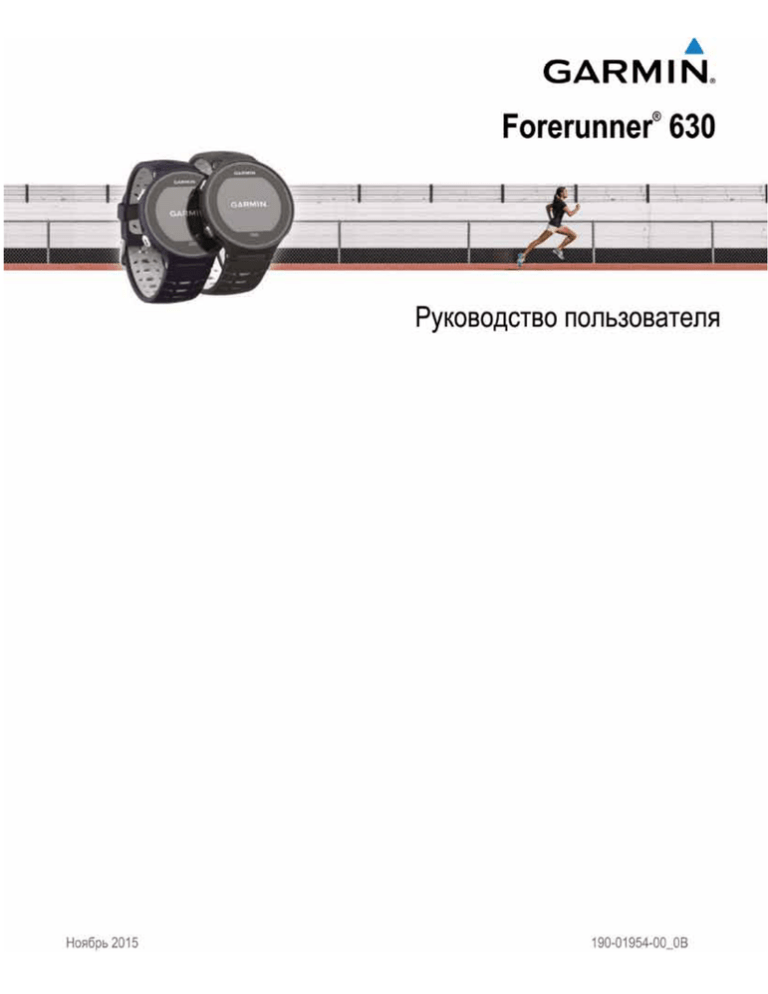
Содержание Введение..................................................................................................................................1 Кнопки..........................................................................................................................................1 Значки состояния................................................................................................................... 1 Советы по работе с сенсорным экраном...........................................................................1 Отправляемся на пробежку...................................................................................................1 Тренировка.............................................................................................................................2 Слежение за активностью..................................................................................................... 2 Включение слежения за активностью............................................................................ 2 Использование индикатора движения.......................................................................... 2 Автоматически задаваемая цель..................................................................................... 2 Использование режима «Не беспокоить»..................................................................... 2 Наблюдение за сном............................................................................................................. 2 Тренировка в закрытых помещениях...............................................................3 Тренировки.................................................................................................................................3 Выполнение тренировки, загруженной из Интернета............................................. 3 Начало тренировки............................................................................................................... 3 Календарь тренировок........................................................................................................ 3 Интервальные тренировки........................................................................................3 Создание интервальной тренировки............................................................................. 4 Начало интервальной тренировки.................................................................................. 4 Остановка интервальной тренировки........................................................................... 4 Использование функции Virtual Partner® (виртуальный партнер)..........................................................................................................4 Настройка целевых параметров тренировки................................................................ 4 Отмена целевых параметров тренировки................................................................... 4 Соревнование с предыдущим занятием.......................................................................... 4 Личные рекорды..................................................................................................................5 Просмотр личных рекордов............................................................................................. 5 Восстановление личных рекордов................................................................................. 5 Удаление личного рекорда................................................................................................ 5 Удаление всех личных рекордов..................................................................................... 5 Интеллектуальные фуНкции..................................................................................5 Настройка сопряжения со смартфоном.......................................................................... 5 Оповещения от смартфона................................................................................................ 5 Прослушивание звуковых сообщений во время пробежки................................... 5 Виджеты....................................................................................................................................6 Виджеты управления Bluetooth........................................................................................ 6 Вызов виджета погоды......................................................................................................... 6 Дистанционное управление экшн-камерой VIRB....................................................... 6 Подключаемые функции Bluetooth..................................................................6 Включение предупреждения о подключении к смартфону.................................... 6 Поиск потерявшегося смартфона.................................................................................... 6 Отключение технологии Bluetoot.....................................................................................6 Контент Connect IQTM...................................................................................................6 Загрузка контента Connect IQ ............................................................................................6 Подключаемые функции Wi-Fi ...............................................................................7 Настройка подключения Wi-Fi на устройстве Forerunner.........................................7 Отключение технологии Wi-Fi ...........................................................................................7 Архив...........................................................................................................................................7 Просмотр архива..............................................................................................................8 Просмотр времени в каждой зоне частоты пульса.................................................... 8 Просмотр итоговых данных.................................................................................................. 8 Удаление архива................................................................................................................8 Управление данными.............................................................................................................. 8 Удаление файлов.................................................................................................................... 8 Отключение USB-кабеля...................................................................................................... 8 Передача данных в учетную запись Garmin Connect...........................8 Garmin Connect.......................................................................................................................... 8 Навигация...............................................................................................................................9 Просмотр и сохранение местоположения..................................................9 Редактирование местоположения...................................................................................9 Удаление местоположения................................................................................................. 9 Навигация к сохраненному местоположению............................................................... 9 Навигация к точке старта....................................................................................................... 9 Остановка навигации.............................................................................................................. 9 Датчики ANT+.........................................................................................................................9 Сопряжение с датчиками ANT+...............................................................................9 Данные беговой динамики...................................................................................................10 Тренировка с использованием данных беговой динамики...................................10 Цветовая шкала и данные беговой динамики.............................................................10 2 Рекомендации при отсутствующих данных беговой динамики............................11 Настройка зон частоты пульса...........................................................................12 Автоматическая настройка зон частоты пульса............................................................12 Расчет физиологических показателей..............................................................................12 Расчетное значение VO2 Max. ..........................................................................................12 Просмотр прогнозируемого времени для соревнований......................................13 Рекомендации по восстановлению.................................................................................13 Частота пульса восстановления.......................................................................................13 Лактатный порог....................................................................................................................13 Просмотр состояния эффективности............................................................................14 Просмотр баллов стресса..................................................................................................14 Шагомер..................................................................................................................................14 Пробежка с использованием шагомера.......................................................................15 Калибровка шагомера.........................................................................................................15 Настройка устройства...............................................................................................15 Настройка профиля пользователя..................................................................15 Профили занятий.....................................................................................................................15 Изменение профиля занятий............................................................................................15 Создание пользовательского профиля занятий........................................................15 Удаление профиля занятий...............................................................................................15 Настройки занятий.......................................................................................................15 Настройка экранов данных.............................................................................................. 15 Предупреждения................................................................................................................. 15 Бег с метрономом................................................................................................................ 16 Использование функции Auto Pause® (автоматическая пауза............................. 16) Отметка кругов по расстоянию....................................................................................... 16 Настройка сообщения о завершении круга............................................................... 16 Использование функции автоматической прокрутки............................................ 17 Изменение настройки GPS............................................................................................... 17 Использование режима UltraTrac................................................................................... 17 Настройки таймаута для экономии заряда батареи.................................................17 Настройки слежения за активностью............................................................17 Системные настройки............................................................................................................17 Изменение языка устройства...........................................................................................17 Настройки времени.............................................................................................................17 Настройки подсветки..........................................................................................................18 Настройка звуковых сигналов устройства..................................................................18 Изменение единиц измерения........................................................................................18 Настройки формата.............................................................................................................18 Настройки записи данных.................................................................................................18 Информация об устройстве....................................................................................18 Зарядка устройства......................................................................................................18 Технические характеристики...............................................................................19 Технические характеристики устройства Forerunner............................................. 19 Технические характеристики пульсометра HRM-Run............................................. 19 Уход за устройством...................................................................................................19 Чистка устройства......................................................................................................19 Уход за пульсометром.............................................................................................19 Батареи, заменяемые пользователем..........................................................19 Поиск и устранение неисправностей..............................................................20 Поддержка и обновления.........................................................................................20 Получение дополнительной информации..............................................20 Прием спутниковых сигналов.............................................................................20 Улучшение приема спутниковых сигналов GPS.....................................20 Перезагрузка прибора.................................................................................................20 Удаление данных пользователя........................................................................20 Восстановление всех настроек по умолчанию.....................................20 Просмотр информации об устройстве.........................................................21 Обновление программного обеспечения...................................................21 Продление периода работы батареи...............................................................21 Блокировка сенсорного экрана и кнопок устройства...................21 Отсутствие индикации счетчика шагов за день..................................21 Рекомендации при беспорядочных показаниях частоты пульса................................................................................................................21 Приложение.........................................................................................................................21 Поля данных......................................................................................................................21 Лицензия на программное обеспечение........................................................................22 Расчет зон частоты пульса................................................................................................... 22 Стандартные значения VO2 Max. ...................................................................................... 23 Состояние GPS-приемника Состояние технологии Bluetooth ® Состояние технологии Wi-Fi® Forerunner ® 630 Введение ВНИМАНИЕ Сведения о безопасности и другую важную информацию см. в руководстве Правила техники безопасности и сведения об изделии, которое находится в упаковке изделия. Перед тем, как начать заниматься спортом или изменить программу тренировки, обязательно проконсультируйтесь с вашим врачом. Состояние пульсометра Состояние шагомера Состояние датчика скорости и частоты вращения педалей Состояние датчика температуры Состояние камеры VIRB® Советы по работе с сенсорным экраном Кнопки ПРИМЕЧАНИЕ: Сенсорный экран оптимизирован для использования во время занятий бегом. Для получения наилучших результатов перед работой с сенсорным экраном закрепите устройство на запястье. Нажмите для включения и выключения подсветки. Нажмите и удерживайте в нажатом положении для включения и выключения устройства. Нажмите для запуска и остановки таймера. Нажмите для получения доступа к профилям занятий и приложениям. Нажмите для отметки нового круга. Нажмите для вызова меню. ПОДСКАЗКА: Опции меню определяются активным экраном и режимом использования устройства. Нажмите для возврата на предыдущий экран. Нажмите и удерживайте в нажатом положении для блокировки кнопок и сенсорного экрана. Значки состояния Значки показаны в верхней части главного экрана. Мигающий значок означает, что устройство ведет поиск сигнала. Значок перестает мигать, когда сигнал найден или датчик подключен. • Для прокрутки виджетов проведите пальцем влево или вправо по экрану. • Находясь на экране таймера, проведите влево или вправо по экрану для последовательной прокрутки экранов данных. • Находясь на экране данных, удерживайте палец на поле данных для изменения выбранного поля. • Для подтверждения сообщений и предупреждений коснитесь экрана. • Для прокрутки меню, опций и настроек проведите пальцем вверх или вниз по экрану. • Выберите , чтобы закрыть сообщение или подтвердить выбор. • Выберите , чтобы отменить настройку или выбор без сохранения. • Проведите вправо по экрану для выхода из меню. • Выполняйте каждую операцию с сенсорным экраном как отдельное действие. Отправляемся на пробежку Первым спортивным занятием, записанным с помощью устройства, может быть пробежка, поездка на велосипеде или другое действие. Перед первым занятием может возникнуть необходимость в подзарядке прибора (см. п. «Зарядка устройства», стр. 13). 1. Нажмите кнопку и выберите профиль занятия. 2. Выйдите на улицу и дождитесь, пока устройство не примет спутниковые сигналы. 3. Нажмите кнопку для запуска таймера. 4. Начинайте пробежку. 1 Использование индикатора движения 5. После завершения пробежки нажмите кнопку для остановки таймера. 6. Выполните одно из следующих действий: • Выберите Save (сохранить) для сохранения пробежки и сброса таймера. Вы можете выбрать пробежку для просмотра экрана с итоговыми данными. • Выберите > для удаления пробежки. • Нажмите кнопку для продолжения пробежки. Тренировка Слежение за активностью Включение слежения за активностью Функция слежения за активностью позволяет записывать количество шагов, целевое значение количества шагов, пройденное расстояние и израсходованное количество калорий за каждый записанный день. Израсходованные калории включают ваш базовый метаболизм плюс калории, сожженные во время занятий спортом. Функцию слежения за активностью можно включить во время начальной настройки устройства или в любое другое время. 1. Выберите > Settings > Activity Tracking > Status > On (настройки > слежение за активностью > состояние > включить). Счетчик шагов не появится на экране до тех пор, пока устройство не найдет спутники и не настроит время автоматически. Для приема спутниковых сигналов может потребоваться беспрепятственный обзор неба. 2. Находясь на экране времени суток, проведите по экрану для просмотра виджета слежения за активностью. Показания счетчика количества шагов периодически обновляются. 2 Для использования индикатора движения необходимо включить режим слежения за активностью. Долгое пребывание в неподвижном состоянии может приводить к нежелательным изменениям метаболических процессов. Индикатор движения устройства напомнит вам, что пришло время встать и немного размяться. После одного часа неактивного состояния на экране устройства появится сообщение Move! (двигайтесь) и красная полоска индикатора. Также прибор выдаст звуковой сигнал или вибросигнал, если он был включен (см. п. «Настройка звуковых сигналов устройства», стр. 13). Чтобы сбросить индикатор, нужно встать и походить в течение пары минут. Автоматически задаваемая цель Ваше устройство автоматически выдает целевое значение шагов на день в зависимости от уровня вашей активности в предыдущие дни. В течение дня на экране отображается ваше продвижение к цели (1). Вы можете отказаться от автоматически задаваемой цели и настраивать персонализированное целевое количество шагов на день с помощью учетной записи Garmin Connect TM. Использование режима «Не беспокоить» Для использования режима «Не беспокоить» необходимо установить сопряжение между устройством и смартфоном (см. п. «Настройка сопряжения со смартфоном», стр. 4). С помощью режима «Не беспокоить» вы можете отключить подсветку, звуковые сигналы при получении оповещений, а также вибросигналы. Этот режим может пригодиться во время сна или просмотра фильма. ПРИМЕЧАНИЕ: Вы можете задать ваш стандартный период сна с помощью настроек учетной записи Garmin Connect, чтобы устройство на это время автоматически переключалось в режим «Не беспокоить». Находясь на экране времени суток, прокрутите экран вправо для вызова виджетов управления и выберите . Вы можете отключить режим «Не беспокоить» с помощью виджета управления. Наблюдение за сном Во время сна устройство следит за вашими движениями. Статистические данные включают общую продолжи- тельность сна, уровень сна и движения во время сна. Вы можете задать ваш стандартный период сна с помощью настроек учетной записи Garmin Connect. Просматривайте статистические данные сна в учетной записи Garmin Connect. Тренировка в закрытых помещениях Устройство предлагает профили занятий для закрытых помещений, когда GPS-приемник выключен. Вы можете отключить GPS-приемник во время тренировки в закрытом помещении или для экономии заряда батареи. ПРИМЕЧАНИЕ: Любые изменения настройки GPS сохраняются в активном профиле. Выберите > Activity Settings (настройки занятия) > GPS > Off (выкл.) При выключенном GPS-приемнике скорость и расстояние рассчитываются с помощью акселерометра устройства. Этот датчик выполняет автоматическую калибровку. Точность данных скорости и расстояния увеличивается после нескольких пробежек с GPS-приемником на открытом воздухе. Тренировки Можно создавать пользовательские тренировки, включающие целевые параметры для каждого этапа тренировки с различными значениями расстояния, времени и количества калорий. Вы можете создавать тренировки с помощью приложения Garmin Connect или выбирать уже готовые планы тренировок из Garmin Connect, а затем передавать тренировки на устройство. Приложение Garmin Connect позволяет задавать графики тренировок. Вы можете планировать тренировки заранее и хранить их на устройстве. Выполнение тренировки, загруженной из Интернета Для возможности загрузки тренировки из приложения Garmin Connect вы должны создать учетную запись Garmin Connect (см. п. «Garmin Connect», стр. 6). 1. Подключите устройство к компьютеру. 2. Зайдите на сайт www.garminconnect.com. 3. Создайте и сохраните новую тренировку. 4. Выберите Send to Device (передать на устройство) и следуйте экранным инструкциям. 5. Отсоедините устройство. Начало тренировки Перед началом тренировки вы должны загрузить ее из учетной записи Garmin Connect. 1. Выберите > Training (тренировка) > My Workouts (мои тренировки). 2. Выберите тренировку. 3. Выберите Do Workout (выполнить тренировку). После начала тренировки устройство будет отображать каждый этап тренировки, целевое значение (при наличии) и текущие данные тренировки. Календарь тренировок Календарь тренировок на вашем устройстве является расширением календаря (или графика) тренировок, настроенного в приложении Garmin Connect. После того, как вы добавите несколько тренировок в календарь Garmin Connect, вы можете передать их на устройство. Все запланированные тренировки, переданные на устройство, будут показаны в списке календаря тренировок по дате. При выборе даты в календаре тренировок вы можете просмотреть данные тренировки или выполнить тренировку. Запланированная тренировка останется в устройстве независимо от того, выполнили ли вы ее или пропустили. При передаче запланированных тренировок из Garmin Connect они будут записаны на место существующего календаря тренировок. Использование планов тренировок Garmin Connect Чтобы вы могли загрузить тренировку из приложения Garmin Connect, необходимо создать учетную запись Garmin Connect (см. п. «Garmin Connect», стр. 6). Вы можете поискать в приложении Garmin Connect план тренировок, удовлетворяющий вашим требованиям, и загрузить его на устройство. 1. Подключите устройство к компьютеру. 2. Зайдите в вашу учетную запись Garmin Connect, выберите план тренировки и включите его в ваше расписание. 3. Просмотрите план тренировки в вашем календаре. 4. Выберите и следуйте экранным инструкциям. Интервальные тренировки Вы можете создавать интервальные тренировки на основе расстояния или времени. Устройство будет хранить вашу интервальную тренировку до тех пор, пока вы не создадите другую интервальную тренировку. Вы можете использовать открытые интервалы, если вам известна дистанция, которую вы планируете бежать. При нажатии кнопки устройство записывает интервал и перемещается к периоду отдыха. Создание интервальной тренировки 1. Выберите > Training > Intervals > Edit > Interval > Type (тренировка > интервалы > правка > интервал > тип). 2. Выберите Distance (расстояние), Time (время) или Open (открытый). ПОДСКАЗКА: Вы можете создать интервал «с открытым концом», выбрав настройку Open (открытый). 3. Выберите Duration (продолжительность), введите значение расстояния или времени для интервала тренировки и выберите . 4. Выберите Rest (отдых) > Type (тип). 5. Выберите Distance (расстояние), Time (время) или Open (открытый). 6. При необходимости введите значение расстояния или времени для интервала отдыха и затем выберите . 7. Выполните одно или несколько из следующих действий: • Для настройки количества повторов выберите Repeat (повтор). • Для добавления к тренировке интервала разогрева с открытым концом выберите Warm Up > On (разогрев > вкл.) 3 • Для добавления к тренировке интервала заминки с открытым концом выберите Cool Down > On (заминка > вкл.) Начало интервальной тренировки 1. Выберите > Training > Intervals > Do Workout (тренировка > интервалы > выполнить тренировку). 2. Нажмите кнопку . 3. Если ваша интервальная тренировка включает в себя разогрев, нажмите для начала первого интервала. 4. Следуйте экранным инструкциям. Когда вы завершите все интервалы, на экране появится соответствующее сообщение. Остановка интервальной тренировки • В любой момент нажмите кнопку для завершения этапа тренировки. для остановки • В любой момент нажмите кнопку таймера. • В любое время выберите > Cancel Workout (отменить тренировку) для завершения тренировки. Использование функции Virtual Partner® (виртуальный партнер) Функция Virtual Partner представляет собой инструмент для тренировок, который поможет вам достичь поставленных целей. С помощью этой функции можно задавать целевые параметры темпа или скорости. 1. Выберите > Settings (настройки) > Activity Settings (настройки занятия) > Data Screens (экраны данных) > Virtual Partner (виртуальный партнер) > Status (состояние) > On (вкл.) 2. Выберите Set Pace (настроить темп) или Set Speed (настроить скорость). Вы можете использовать темп или скорость в качестве формата бега. 3. Начинайте пробежку. бега, велоспорта и других видов спорта (кроме плавания). Во время тренировки устройство будет сообщать вам в режиме реального времени о продвижении к поставленной цели. 1. Выберите > Training (тренировка) > Set a Target (задать цель). 2. Выполните одно из следующих действий: • Выберите Distance Only (только расстояние) для выбора заданного значения расстояния или ввода своего значения. • Выберите Distance and Time (расстояние и время) для выбора целевых значений расстояния и времени. Вы можете ввести целевое значение времени, использовать прогноз (на основе расчетного значения VO2 max.) или использовать время личного рекорда. • Выберите Distance and Pace (расстояние и темп) или Distance and Speed (расстояние и скорость) для выбора целевых значений расстояния и темпа или скорости. На экране цели тренировки отображается расчетное время финиша, которое определяется на основе вашей текущей эффективности и оставшегося времени. для запуска таймера. 3. Нажмите кнопку 4. При необходимости прокрутите экран для вызова страницы «Виртуальный партнер». > Save (со5. После завершения занятия выберите хранить). Появится экран итоговых данных, на котором будет указано, удалось ли вам выполнить поставленную цель. Отмена целевых параметров тренировки 1. Во время занятия прокрутите экран для просмотра страницы целевых параметров. 2. Удерживайте кнопку . 3. Выберите Cancel Target (отменить цель) > . Соревнование с предыдущим занятием 4. Путем прокрутки вызовите экран «Виртуальный партнер» и посмотрите, кто лидирует. 5. При необходимости удерживайте заголовок «Виртуальный партнер» (1) для изменения темпа или скорости виртуального партнера во время пробежки. Настройка целевых параметров тренировки Функция целевых параметров тренировки используется совместно с функцией «Виртуальный партнер», позволяя устанавливать целевые параметры расстояния, расстояния и времени, расстояния и темпа или расстояния и скорости. Данную функцию можно использовать для 4 Вы можете соревноваться с предыдущим записанным или загруженным занятием. Данную функцию можно использовать для бега, велоспорта и других видов спорта (кроме плавания). Используя эту функцию совместно с «Виртуальным партнером», вы сможете видеть во время тренировки, опережаете ли вы предыдущий результат или отстаете. 1. Выберите > Training (тренировка) > Race an Activity (соревнование с занятием). 2. Выполните одно из следующих действий: • Выберите From History (из архива) для выбора предыдущего записанного занятия из устройства. • Выберите Downloaded (загруженное) для вызова занятия, загруженного из учетной записи Garmin Connect. 3. Выберите занятие. На экране «Виртуальный партнер» появится расчетное время финиша. 4. Нажмите кнопку для запуска таймера. 5. После завершения занятия выберите > Save (сохранить). Появится экран итоговых данных, на котором будет указано, удалось ли вам улучшить результат предыдущего записанного или загруженного занятия. Личные рекорды После завершения занятия устройство показывает новые личные рекорды, которые вы могли установить во время этого занятия. Личные рекорды включают в себя минимальное время для нескольких стандартных дистанций, а также самый длинный забег или заезд. Просмотр личных рекордов 1. Выберите > My Stats (моя статистика) > Records (рекорды). 2. Выберите вид спорта. 3. Выберите рекорд. 4. Выберите View Record (просмотреть рекорд). Восстановление личных рекордов Вы можете вернуть для каждого личного рекорда предыдущее записанное значение. 1. Выберите > My Stats (моя статистика) > Records (рекорды). 2. Выберите вид спорта. 3. Выберите рекорд для восстановления. 4. Выберите Previous (предыдущий) > . ПРИМЕЧАНИЕ: При выполнении этой операции никакие сохраненные занятия не будут удалены. Удаление личного рекорда 1. Выберите > My Stats (моя статистика) > Records (рекорды). 2. Выберите вид спорта. 3. Выберите рекорд, который вы хотите удалить. 4. Выберите Clear Record (удалить рекорд) > . ПРИМЕЧАНИЕ: При выполнении этой операции никакие сохраненные занятия не будут удалены. Удаление всех личных рекордов 1. Выберите > My Stats (моя статистика) > Records (рекорды). ПРИМЕЧАНИЕ: При выполнении этой операции никакие сохраненные занятия не будут удалены. 2. Выберите вид спорта. 3. Выберите Clear All Records (удалить все рекорды) . > Будут удалены рекорды только для выбранного вида спорта. Интеллектуальные функции Настройка сопряжения со смартфоном Для выполнения настройки и использования всех возможностей устройства Forerunner вы должны наладить сопряжение прибора со смартфоном 1. Зайдите на сайт www.garmin.com/intosports/apps и загрузите приложение Garmin Connect Mobile на смартфон. 2. На устройстве Forerunner выберите > Settings (настройки) > Bluetooth > Pair Mobile Device (сопряжение мобильного устройства). 3. Откройте приложение Garmin Connect Mobile. 4. Выполните одно из следующих действий для добавления вашего устройства к учетной записи Garmin Connect: •Если это первое устройство, для которого вы настраиваете сопряжение с помощью приложения Garmin Connect Mobile, следуйте экранным инструкциям. •Если вы уже устанавливали сопряжение для другого устройства с помощью приложения Garmin Connect Mobile, выберите в настройках Garmin Devices (устройства Garmin) > +. Затем следуйте экранным инструкциям. Оповещения от смартфона Для просмотра данных оповещений необходимо настроить сопряжение устройства Forerunner с совместимым смартфоном. При получении сообщений смартфон будет передавать оповещения на устройство. Включение оповещений Bluetooth 1. Выберите > Settings (настройки) > Bluetooth > Smart Notifications (оповещения от смартфона). 2. Выберите During Activity (во время занятия). 3. Выберите Off (выкл.), Show Calls Only (показывать только вызовы) или Show All (показывать все). 4. Выберите Not During Activity (не во время занятия). 5. Выберите Off (выкл.), Show Calls Only (показывать только вызовы) или Show All (показывать все). ПРИМЕЧАНИЕ: Вы можете изменить звуковые сигналы для оповещений. Просмотр оповещений •Когда оповещение появляется на устройстве Forerunner, коснитесь экрана для просмотра оповещения. •Выберите экранную кнопку для удаления оповещения или вызова дополнительных опций. •Находясь на экране времени суток, проведите пальцем по экрану для просмотра всех оповещений с помощью виджета оповещений. Управление оповещениями С помощью совместимого смартфона вы можете управлять оповещениями, появляющимися на экране прибора Forerunner. Выполните одно из следующих действий: •Если вы используете устройство Apple®, то с помощью настроек центра уведомлений смартфона выберите позиции, которые будут показаны на экране прибора Forerunner. •Если вы используете устройство AndroidTM, то с помощью настроек приложения Garmin Connect Mobile выберите позиции, которые будут показаны на экране прибора Forerunner. Прослушивание звуковых сообщений во время пробежки Для возможности настройки звуковых сообщений необходимо установить сопряжение между прибором Forerunner и смартфоном с приложением Garmin Connect Mobile. Вы можете настроить приложение Garmin Connect Mobile на выдачу мотивирующих звуковых сообщений во время пробежки. Такие сообщения включают номер круга и время круга, темп или скорость, а также данные частоты 5 пульса. На время выдачи такого сообщения приложение Garmin Connect Mobile отключает звук основного аудиоисточника смартфона. Уровень громкости можно настроить с помощью приложения Garmin Connect Mobile. 1. В настройках приложения Garmin Connect Mobile выберите Garmin Devices (устройства Garmin). 2. Выберите ваше устройство. 3. При необходимости выберите Device Settings (настройки устройства). 4. Выберите Audio Alerts (звуковые сообщения). Виджеты Устройство поставляется с предзагруженными виджетами, обеспечивающими наглядную информацию. Для использования некоторых виджетов требуется подключение Bluetooth к совместимому смартфону. Оповещения: Устройство предупреждает вас о входящих вызовах и текстовых сообщениях в соответствии с настройкой оповещений смартфона. Календарь: На экране прибора отображаются предстоящие встречи, записанные в календаре смартфона. Управление воспроизведением музыки: Обеспечивает элементы управления музыкальным плеером для смартфона. Погода: Отображение текущей температуры и прогноза погоды. Слежение за активностью: Устройство отслеживает количество шагов за день, целевое количество шагов, пройденное расстояние, сожженные калории и показатели сна. Кнопки управления: Позволяет включать и отключать подключение Bluetooth и некоторые функции («Не беспокоить», поиск телефона и ручную синхронизацию). Управление VIRB: Позволяет управлять экшн-камерой при наличии сопряжения между устройствами VIRB и Forerunner. Виджеты управления Bluetooth Включение и выключение режима «Не беспокоить» Включение и выключение технологии Bluetooth Синхронизация ваших данных с приложением Garmin Connect Mobile ? Активация функции поиска телефона. Устройство передает сигнал на смартфон, сопряженный с прибором Forerunner и находящийся в пределах диапазона Bluetooth. Вызов виджета погоды 1. Находясь на экране времени суток, проведите пальцем вправо по экрану для вызова виджета погоды. 2. Коснитесь экрана для просмотра данных погоды по часам и дням. 6 3. Прокрутите экран вниз для просмотра погоды по дням. Дистанционное управление экшн-камерой VIRB Вы можете управлять экшн-камерой VIRB с помощью устройства Forerunner. Информацию о покупке камеры см. на сайте www.garmin.com/VIRB. Управление экшн-камерой VIRB Для возможности использования функции дистанционного управления VIRB вы должны включить соответствующую настройку на камере. Подробные инструкции вы можете найти в «Руководстве пользователя камеры VIRB». 1. Включите камеру VIRB. 2. Установите сопряжение камеры VIRB с прибором Forerunner (см. п. «Сопряжение с датчиками ANT+», стр. 7). 3. На устройстве Forerunner выберите камеру VIRB. После установки сопряжения с камерой VIRB к экранам данных активного профиля будет добавлен экран VIRB. 4. Выполните одно из следующих действий: • Выберите Timer Start/ Stop (запуск/ остановка таймера), чтобы управлять камерой с помощью кнопки таймера . Запись видео будет автоматически включаться и останавливаться с помощью таймера устройства Forerunner. • Выберите Manual (ручной) для управления камерой с помощью виджета VIRB. Подключаемые функции Bluetooth Прибор Forerunner позволяет использовать несколько подключаемых функций Bluetooth для совместимого смартфона с помощью приложения Garmin Connect Mobile. Дополнительную информацию см. на сайте www.garmin.com/intosports/apps. LiveTrack (живое слежение): Эта функция позволяет вашим друзьям и близким следить за вашими соревнованиями и тренировками в режиме реального времени. Вы можете пригласить других людей через электронную почту или социальные сети, позволяя им просматривать ваши актуальные данные на странице слежения Garmin Connect. Загрузка занятий: Автоматическая передача занятия в приложение Garmin Connect Mobile сразу же после окончания записи этого занятия. Обновление программного обеспечения: Устройство загружает последние обновления программного обеспечения по беспроводному каналу связи. При следующем включении прибора следуйте экранным инструкциям для обновления ПО. Загрузка плана тренировки: Найдите интересующий вас план тренировки в приложении Garmin Connect Mobile и передайте его на устройство по беспроводному каналу связи. Взаимодействие с социальными сетями: Размещение обновления на сайте ваших любимых социальных сетей при передаче занятия в приложение Garmin Connect Mobile. Оповещения: Просмотр оповещений и сообщений от смартфона на экране прибора Forerunner. Включение предупреждения о подключении к смартфону. Вы можете настроить прибор Forerunner на предупреждение о подключении и отключении сопряженного смартфона с помощью беспроводной технологии Bluetooth. Выберите > Settings (настройки) > Bluetooth > Connection Alert (предупреждение о подключении) > On (вкл.) 1. Подключите прибор к компьютеру с помощью USB-кабеля. 2. Зайдите на сайт www.garminconnect.com. 3. Среди виджетов устройства выберите Connect IQ Store. 4. Выберите контент Connect IQ. 5. Выберите Send to Device (передать на устройство) и следуйте экранным инструкциям. Поиск потерявшегося смартфона Подключаемые функции Wi-Fi Устройство Forerunner включает функцию поиска потерявшегося смартфона, для которого было установлено сопряжение Bluetooth и который находится в пределах диапазона Bluetooth. 1. Находясь на экране времени суток, проведите пальцем по экрану для вызова виджета управления и выберите ? . Устройство Forerunner начнет поиск сопряженного смартфона. На экране прибора будут показаны полоски, обозначающие мощность сигнала Bluetooth. Ваш смартфон начнет выдавать звуковой сигнал. для остановки поиска. 2. Нажмите Отключение технологии Bluetooth Находясь на экране времени суток, проведите пальцем вправо по экрану для вызова виджета управления и выберите . Когда технология Bluetooth отключена, значок становится серым. Контент Connect IQ TM Вы можете добавлять на устройство контент Connect IQ, предоставляемый компанией Garmin® и другими провайдерами, с помощью приложения Garmin Connect Mobile. Вам доступны циферблаты, поля данных, виджеты и приложения. Циферблаты: Для изменения внешнего вида ваших часов. Поля данных: Вы можете загружать новые поля данных, отображающие данные датчиков, занятий и архива. Также вы можете добавлять поля данных Connect IQ к встроенным функциям и страницам. Виджеты: Для обеспечения наглядной информации, включая данные датчиков и оповещения. Приложения: Для добавления к устройству новых функций, включая новые типы занятий в рамках спорта и активного отдыха. Загрузка контента Connect IQ Прежде чем загрузить контент Connect IQ из приложения Garmin Connect Mobile, вы должны установить сопряжение прибора Forerunner с вашим смартфоном, на котором запущено приложение Garmin Connect Mobile. 1. В настройках приложения Garmin Connect Mobile выберите Connect IQ Store. 2. При необходимости выберите устройство. 3. Выберите тип контента Connect IQ. 4. Следуйте экранным инструкциям. Загрузка контента Connect IQ с помощью компьютера Устройство Forerunner позволяет использовать подключаемые функции Wi-Fi. Для подключения по каналу Wi-Fi не требуется приложение Garmin Connect Mobile. ПРИМЕЧАНИЕ: Для использования данных функций устройство должно быть подключено к беспроводной сети. Загрузка занятий в Garmin Connect: Автоматическая передача занятия в Garmin Connect сразу же после завершения записи. Занятия и планы тренировок: Беспроводная передача на устройство занятий и планов тренировок, ранее выбранных в приложении Garmin Connect. Обновление программного обеспечения: Беспроводная загрузка последних обновлений программного обеспечения. При следующем включении устройства следуйте экранным инструкциям для обновления программного обеспечения. Настройка подключения Wi-Fi на устройстве Forerunner Для возможности беспроводной загрузки занятия необходимо сохранить занятие на устройстве и остановить таймер. 1. Зайдите на сайт www.garminconnect.com/start и загрузите приложение Garmin ExpressTM. 2. В приложении Garmin Express следуйте экранным инструкциям для добавления вашего устройства. 3. В приложении Garmin Express выберите Tools (инструменты). 4. Следуя экранным инструкциям, настройте сеть Wi-Fi. ПОДСКАЗКА: На этом этапе можно зарегистрировать устройство. Устройство пытается загрузить сохраненное занятие в учетную запись Garmin Connect после завершения каждого занятия. Отключение технологии Wi-Fi •На устройстве Forerunner выберите > Settings (настройки) > Wi-Fi > Auto Upload (автоматическая загрузка) > Off (выкл.) •См. руководство пользователя мобильного устройства для отключения беспроводной технологии Wi-Fi. Архив Архивные данные включают в себя время, расстояние, калории, средний темп или скорость, информацию по кругам, а также показания дополнительных датчиков ANT+. 7 ПРИМЕЧАНИЕ: Когда память устройства заполняется, новые данные будут записываться поверх самых старых данных. Просмотр архива 1. Выберите > History > Activities (архив > занятия). 2. Прокрутив экран вверх и вниз, просмотрите сохраненные занятия. 3. Выберите занятие. 4. Выполните одно из следующих действий: • Выберите Details (детали) для просмотра дополнительной информации о выбранном занятии. • Выберите Laps (круги) для выбора круга и просмотра дополнительной информации о каждом круге. • Выберите Time in Zone (время в зоне) для просмотра времени, проведенного вами в каждой зоне частоты пульса. • Выберите Delete (удалить) для удаления выбранного занятия. Просмотр времени в каждой зоне частоты пульса Для использования этой функции необходимо установить сопряжение устройства с совместимым пульсометром, завершить занятие и сохранить его. Анализ времени, проведенного в каждой зоне частоты пульса, поможет выбрать нужную интенсивность тренировки. 1. Выберите > History (архив) > Activities (занятия). 2. Выберите занятие. 3. Выберите Time in Zone (время в зоне). Просмотр итоговых данных Вы можете просмотреть суммарные показания расстояния и времени, сохраненные на устройстве. 1. Выберите > History > Totals (архив > итоговые данные). 2. Выберите опцию для просмотра итоговых данных за неделю или за месяц. Удаление архива 1. Выберите > History > Options (архив > опции). 2. Выберите одну из следующих опций: •Delete All Activities (удалить все занятия) для удаления всех занятий из архива. •Reset Totals (обнуление итоговых данных) для обнуления всех итоговых данных расстояния и времени. ПРИМЕЧАНИЕ: При использовании этой опции из устройства не удаляются сохраненные занятия. 3. Подтвердите ваш выбор. Управление данными ПРИМЕЧАНИЕ: Устройство не совместимо с Windows® 95, 98, Me, Windows NT® и Mac® OS 10.3 и более ранними версиями. Удаление файлов ПРЕДУПРЕЖДЕНИЕ Если вы не знаете назначение файла, не удаляйте его. В памяти прибора содержатся важные системные файлы, которые нельзя удалять. 8 1. Откройте диск или том Garmin. 2. При необходимости откройте папку или том. 3. Выделите файл, который вы хотите удалить. 4. Нажмите на кнопку Delete (удалить) на клавиатуре компьютера. Отключение USB-кабеля Если прибор подключен к компьютеру как съемный диск или том, то вы должны использовать безопасное отключения устройства от компьютера, чтобы не потерять данные. Если же прибор подключен к компьютеру Windows как портативное устройство, то операция безопасного отключения не нужна. 1. Выполните одно из следующих действий: • В компьютерах Windows выберите значок Безопасное извлечение устройства в панели оповещений и выберите ваше устройство. • В компьютерах Mac перетащите значок тома в «Корзину». 2. Отсоедините кабель от вашего компьютера. Передача данных в учетную запись Garmin Connect Вы можете загружать все ваши данные в учетную запись приложения Garmin Connect для проведения подробного анализа. Кроме того, вы можете просматривать трек занятий на карте и обмениваться данными с друзьями. 1. Подключите устройство к компьютеру с помощью USB-кабеля. 2. Зайдите на сайт www.garminconnect.com/start. 3. Следуйте экранным инструкциям. Garmin Connect С помощью Garmin Connect вы можете связываться с друзьями. Приложение Garmin Connect предоставляет инструменты для отслеживания и анализа данных, а также для обмена информацией. Вы можете записывать события вашей активной жизни, включая пробежки, прогулки, велосипедные и плавательные тренировки, походы, триатлон и многое другое. Для бесплатного создания новой учетной записи зайдите на сайт www.garminconnect.com/start. Хранение занятий: После завершения и сохранения занятия в памяти прибора вы можете загрузить данные в приложение Garmin Connect и хранить их там сколько захотите. Анализ данных: Вы можете просматривать подробную информацию о записанном занятии, включая время, расстояние, высоту, частоту пульса, сожженные калории, данные беговой динамики, а также карту (вид сверху), графики темпа и скорости и настраиваемые отчеты. ПРИМЕЧАНИЕ: Некоторые данные требуют использования дополнительных аксессуаров, например, пульсометра. 2. Выберите местоположение. 3. Выберите Delete (удалить) > . Навигация к сохраненному местоположению Для возможности навигации к сохраненному местоположению устройство должно принять спутниковые сигналы. > Locations (местоположения) > 1. Выберите Saved Locations (сохраненные местоположения). 2. Выберите местоположение. 3. Выберите Go To (идти в). Появится компас. Стрелка компаса направлена к сохраненному местоположению. для запуска таймера и записи 4. Нажмите кнопку занятия. Планирование тренировок: Вы можете выбрать спортивную цель и загрузить один из планов тренировок с графиком занятий на каждый день. Отслеживание прогресса: Отслеживайте количество шагов каждый день, присоединитесь к дружеским соревнованиям и выполняйте поставленные цели. Обмен информацией о занятиях: Вы можете пересылать данные другим пользователям по электронной почте или размещать ссылки на ваши занятия в социальных сетях. Управление настройками: Используя учетную запись Garmin Connect, вы можете настраивать устройство и задавать пользовательские установки. Доступ к Connect IQ Store: Вы можете загружать приложения, циферблаты, поля данных и виджеты. Навигация Просмотр и сохранение местоположения Для возможности просмотра информации о местоположении устройство должно принять спутниковые сигналы. Местоположение представляет собой точку, записанную и сохраненную на устройстве. Вы можете сохранить текущее местоположение, чтобы запомнить какой-либо объект или вернуться в будущем в определенную точку. 1. Отправляйтесь в место, которое вы хотите отметить с помощью местоположения. > Locations (местоположения) > 2. Выберите Where Am I? (где я?) На экране устройства отобразится текущая высота и координаты. 3. При необходимости выберите Save Location (сохранить местоположение). Редактирование местоположения Вы можете изменить название сохраненного местоположения. > Locations (местоположения) > 1. Выберите Saved Locations (сохраненные местоположения). 2. Выберите местоположение. 3. Выберите Name (название). . 4. Измените название и выберите Удаление местоположения 1. Выберите > Locations (местоположения) > Saved Locations (сохраненные местоположения). Навигация к точке старта В любой момент во время занятия вы можете вернуться в начальное местоположение. Например, если вы совершаете пробежку в незнакомом городе, и вы не уверены, что сможете найти обратную дорогу к началу трассы или к гостинице, воспользуйтесь данной функцией для навигации к точке старта. Выполните одно из следующих действий: > Back to •Если таймер включен, выберите Start (назад к старту). •Если вы остановили таймер и не сохранили заня> Back to Start (назад к старту). тие, выберите •Если вы остановили таймер и сохранили занятие, > Locations (местоположения) > выберите Back to Start (назад к старту). Устройство направит вас к начальной точке последнего сохраненного занятия. Появится компас. Стрелка компаса направлена к сохраненному местоположению. Если таймер не работает, вы можете снова его включить, чтобы устройство не переключилось в режим часов. Остановка навигации Выберите > > Stop Navigation (остановка навигации) Датчики ANT+ Вместе с устройством могут быть использованы беспроводные датчики ANT+. Дополнительную информацию о совместимости и покупке датчиков см. на сайте http://buy. garmin.com. Сопряжение с датчиками ANT+ Под сопряжением понимается процедура подключения беспроводных датчиков ANT+, например, соединение пульсометра с устройством Garmin. Перед тем, как впервые подключить датчик ANT+ к устройству, необходимо установить сопряжение между прибором и датчиком. Затем устройство будет подключаться к датчику автоматически после начала действия, если датчик активен и находится в пределах диапазона. ПРИМЕЧАНИЕ: Если в комплект вашего устройства входит датчик ANT+, то сопряжение уже установлено. 1. Установите датчик или наденьте пульсометр. 2. Поднесите устройство к датчику на расстояние не более 1 см и дождитесь, пока не будет установлено соединение. 9 Когда прибор обнаружит датчик, на экране появится сообщение. Вы можете настроить поле данных для отображения показаний датчика. > Settings > 3. При необходимости выберите Sensors and Accessories (настройки > датчики и аксессуары) для управления датчиками ANT+. Данные беговой динамики При использовании совместимого устройства Forerunner с аксессуаром HRM-RunTM вы будете получать актуальные данные о вашей беговой форме. Если в комплект прибора Forerunner входит аксессуар HRM-Run, то сопряжение между этими компонентами уже установлено. Аксессуар HRM-Run включает акселерометр, который измеряет перемещения корпуса для расчета шести типов данных беговой динамики. Частота шагов: Количество шагов в минуту. Включает общее количество шагов левой и правой ноги. Вертикальные колебания: Величина отскока во время бега. Показывает вертикальные движения корпуса, измеренные в сантиметрах для каждого шага. Время контакта с землей: Период времени, в течение которого вы контактировали с землей на каждом шаге. Измеряется в миллисекундах. ПРИМЕЧАНИЕ: Данные времени контакта с землей недоступны во время ходьбы. Баланс времени контакта с землей: Показывает баланс левой/ правой ноги для времени контакта с землей во время бега. Измеряется в процентах (например, 53,2% со стрелкой влево или вправо). Длина шага: Длина вашего шага от одной ноги до другой. Измеряется в метрах. Коэффициент вертикальных колебаний: Отношение вертикального колебания к длине шага. Измеряется в процентах. Как правило, чем меньше значение этого параметра, тем лучше беговая форма спортсмена. Тренировка с использованием данных беговой динамики Для просмотра данных беговой динамики необходимо закрепить на теле пульсометр HRM-Run или HRM-TriTM и настроить сопряжение этого аксессуара с устройством (см. п. «Сопряжение с датчиками ANT+», стр. 7). Если в комплект вашего прибора входит пульсометр, то сопряжение между этими компонентами уже установлено, и устройство Forerunner может отображать данные беговой динамики. и выберите профиль бега. 1. Нажмите кнопку 2. Нажмите кнопку . 3. Начинайте пробежку. 4. Прокрутите экраны данных беговой динамики для просмотра ваших показателей. 5. При необходимости удерживайте палец на поле данных для настройки формата отображения данных беговой динамики. Цветовая шкала и данные беговой динамики Основной параметр отображается на экранах данных беговой динамики с помощью цветовой шкалы. В качестве основного параметра можно выбрать частоту шагов, вертикальные колебания, время контакта с землей, баланс времени контакта с землей или коэффициент вертикальных колебаний. Цветовая шкала позволяет сопоставить ваши данные беговой динамики с показателями других бегунов. Цветовые зоны основаны на процентах. Специалисты компании Garmin провели исследования множества бегунов с разным уровнем подготовки. Значения в красной и оранжевой зонах типичны для менее опытных или более медленных бегунов. Значения в зеленой, синей или фиолетовой зонах типичны для более опытных и быстрых бегунов. Как правило, для более опытных бегунов характерно более короткое время контакта с землей, меньшее вертикальное колебание, меньший коэффициент вертикального колебания и более высокое значение частоты шагов. При этом бегуны более высокого роста чаще демонстрируют немного меньшую частоту шагов, большую длину шагов и большее вертикальное колебание. Коэффициент вертикального колебания определяется путем деления величины вертикального колебания на длину шага. Этот параметр не коррелирован с ростом спортсмена. ПРИМЕЧАНИЕ: Для баланса времени контакта с землей используется другая цветовая шкала (см. п. «Баланс времени контакта с землей», стр. 8). Дополнительную информацию о данных беговой динамики см. на сайте www.garmin.com. Дополнительные теории и интерпретации данных беговой динамики вы можете найти в специальных публикациях и на сайтах, посвященных бегу. 10 Цветовая зона Процент для зоны Диапазон частоты шагов, шаг/мин. Диапазон вертикальных колебаний, см Коэффициент вертикальных колебаний, % Диапазон времени контакта с землей, мс Фиолетовый >95 >183 < 6,4 < 6,1 < 218 Синий 70-95 174-183 6,4 – 8,1 6,1 – 7,4 218 – 248 Зеленый 30-69 164-173 8,2 – 9,7 7,5 – 8,6 249 – 277 Оранжевый 5-29 153-163 9,8 – 11,5 8,7 – 10,1 278 – 308 Красный <5 < 153 > 11,5 > 10,1 > 308 Баланс времени контакта с землей Баланс времени контакта с землей определяет симметричность вашего бега и выражается в проценте от общего времени контакта с землей. Например, значение 51,3% и стрелка влево означает, что спортсмен большее время касается земли левой ногой. Если на экране данных показаны два значения, например, 48 – 52%, то 48% соответствует левой ноге, а 52% - правой ноге. Цветовая зона Красный Оранжевый Зеленый Оранжевый Красный Симметричность Плохая Удовлетворительная Хорошая Удовлетворительная Плохая Процент других бегунов 5% 25% 40% 25% 5% Баланс времени контакта с землей >52,2 L 50,8 – 52,2% L 50,7%L – 50,7%R 50,8 – 52,2% R >52,2 R В процессе разработки и тестирования данных беговой динамики специалисты Garmin выявили, что у некоторых бегунов наблюдается связь между травмами и дисбалансом левой/правой ноги. У многих спортсменов значение баланса времени контакта с землей отклоняется от идеального соотношения 50-50 при беге в гору или с горы. Большинство тренеров подтверждают, что поддержание симметричности бега является важным. Как правило, у профессиональных спортсменов наблюдается высокая частота шагов и симметричный бег. Вы можете просматривать цветовую шкалу или поле данных во время пробежки, а также изучать итоговые данные с помощью учетной записи Garmin Connect после тренировки. Как и для других типов данных беговой динамики, баланс времени контакта с землей представляет собой численную величину, которая помогает вам оценить свою беговую форму. Рекомендации при отсутствующих данных беговой динамики Если данные беговой динамики не показаны, попробуйте выполнить следующее: • Убедитесь, что вы используете пульсометр HRMRun. Аксессуары, обеспечивающие данные беговой динамики, отмечены значком на передней стороне модуля. • Снова установите сопряжение пульсометра HRM-Run с устройством Forerunner 630 в соответствии с инструкциями. • Если в поле данных беговой динамики показаны нули, убедитесь, что вы правильным образом закрепили пульсометр. ПРИМЕЧАНИЕ: Время контакта с землей показано только во время бега. При ходьбе этот параметр не вычисляется. Настройка зон частоты пульса Устройство автоматически определяет ваши зоны частоты пульса, используя информацию профиля пользователя, задаваемую при начальной настройке. Кроме того, вы можете вручную ввести значения для каждой зоны частоты пульса. > My Stats > User Profile > Heart Rate 1. Выберите Zones (моя статистика > профиль пользователя > зоны частоты пульса). 2. Выберите Max. HR (максимальная частота пульса). Вы можете использовать функцию «Auto Detect» (авто определение) для автоматической записи максимальной частоты пульса во время занятия или ввести максимальную частоту пульса вручную. 3. Выберите LTHR и введите частоту пульса лактатного порога. Для расчета лактатного порога можно провести специальное тестирование (см. п. «Лактатный порог», стр. 9). 4. Выберите Resting HR (частота пульса покоя) и введите значение частоты пульса в состоянии покоя. 5. Выберите Zones > Based On (зоны > основано на). 6. Выберите один из следующих вариантов: •BPM (уд./мин.) для просмотра и изменения зон частоты пульса, заданных в ударах/мин. •%Max. HR для просмотра и изменения зон частоты пульса, заданных в процентах от максимальной частоты пульса. •%HRR для просмотра и изменения зон частоты пульса, заданных в процентах от резерва частоты пульса (максимальная частота пульса минус частота пульса в состоянии покоя). 11 •%LTHR для просмотра и изменения зон частоты пульса, заданных в процентах от частоты пульса лактатного порога. 7. Выберите зону и введите значение для данной зоны. Автоматическая настройка зон частоты пульса Настройка по умолчанию позволяет устройству определить вашу максимальную частоту пульса и настроить зоны частоты пульса в процентах от максимальной частоты пульса. •Убедитесь в точности настроек профиля пользователя (см. п. «Настройка профиля пользователя», стр. 10). •Регулярно бегайте, используя совместимый пульсометр. •Используйте несколько планов тренировок с заданной частотой пульса, доступных в приложении Garmin Connect. •Анализируйте ваши показатели частоты пульса и время пребывания в зонах частоты пульса с помощью учетной записи Garmin Connect. сравнивает ваше состояние в данный момент с усредненным спортивным уровнем. Лактатный порог: Лактатный порог представляет собой уровень нагрузки, при котором ваши мышцы начинают быстро уставать. Устройство измеряет уровень лактатного порога, используя частоту пульса и темп. Расчетное значение VO2 Max. Значение VO2 max. представляет собой максимальный объем кислорода (в миллилитрах), который вы способны потребить в минуту в пересчете на килограмм массы тела при максимальной нагрузке. То есть, значение VO2 max. является показателем эффективности спортсмена, и оно должно увеличиваться по мере улучшения вашей физической формы. Оценочные данные VO2 max. предоставляются и поддерживаются компанией Firstbeat® Technologies Ltd. При подключении совместимого пульсометра к устройству Garmin экране будет отображаться оценочное значение VO2 max. в режиме бега. Ваше оценочное значение VO2 max. показано на экране в виде численной величины и отметки на цветовой шкале. Расчет физиологических показателей Для расчета физиологических показателей требуется совместимый пульсометр. Эти данные помогают в оценке вашей эффективности во время тренировок и соревнований. ПРИМЕЧАНИЕ: В первое время расчетные данные могут быть не вполне точными. Для изучения ваших показателей устройству необходимо, чтобы вы выполнили несколько пробежек. VO2 max.: Максимальный объем кислорода (в миллилитрах), который вы можете потребить на килограмм тела при максимальной нагрузке. Прогнозируемые показатели на соревнованиях: Устройство использует расчетное значение VO2 max. и опубликованные источники данных для расчета времени, которое вы можете показать на стандартных дистанциях при вашем текущем физическом состоянии. При этом предполагается, что перед соревнованиями вы провели необходимую тренировку. Рекомендации по восстановлению: Устройство показывает, сколько времени осталось до вашего полного восстановления, когда вы будете готовы к следующей интенсивной тренировке. Баллы стресса: Данная функция позволяет измерить переменчивость частоты пульса, пока вы в течение 3 минут стоите неподвижно. Таким образом, вы можете оценить общий уровень нагрузки. Диапазон значения от 1 до 100. Чем ниже показатель, тем ниже уровень стресса. Состояние эффективности: Этот показатель определяется в режиме реального времени после пробежки в течение 6 – 20 минут. Данный параметр можно добавить в качество поля данных, чтобы вы могли наблюдать за состоянием эффективности в течение оставшейся части пробежки. Устройство 12 Фиолетовый Превосходно Синий Отлично Зеленый Хорошо Оранжевый Удовлетворительно Красный Плохо Данные и анализ VO2 max. предоставляются с разрешения The Cooper Institute®. Дополнительную информацию вы можете найти в приложении (см. п. «Стандартные значения VO2 max.», стр. 16) и на сайте www.CooperInstitute. org. Получение расчетного значения VO2 Max. для бега Для использования этой функции требуется пульсометр. Для получения наиболее точной оценки VO2 max. вы должны завершить настройку профиля пользователя (см. п. «Настройка профиля пользователя», стр. 10) и задать максимальную частоту пульса (см. п. «Настройка зон частоты пульса», стр. 8). Сначала расчетное значение может быть неточным. Чтобы устройство получило представление о ваших беговых способностях, вы должны выполнить несколько пробежек. 1. Бегайте на открытом воздухе не менее 10 минут. 2. После завершения пробежки выберите Save (сохранить). 3. Выберите > My Stats (моя статистика) > VO2 Max. 1. Выберите > My Stats > Recovery Advisor > Status > On (моя статистика > рекомендации по восстановлению > состояние > вкл.) 2. Начинайте пробежку. Через 6 – 20 минут после начала пробежки на экране появятся данные состояния эффективности (см. п. «Просмотр состояния эффективности», стр. 10). 3. После завершения пробежки выберите Save (сохранить). Появится время восстановления. Максимальное время составляет 4 дня. Частота пульса восстановления Просмотр прогнозируемого времени для соревнований Для использования этой функции требуется пульсометр. Для получения наиболее точной оценки вы должны завершить настройку профиля пользователя (см. п. «Настройка профиля пользователя», стр. 10) и ввести значение максимальной частоты пульса (см. п. «Настройка зон частоты пульса», стр. 8). Ваше устройство использует расчетное значение VO2 Max (см. п. «Расчетное значение VO2 Max.», стр. 9) и опубликованные источники данных для определения целевого времени прохождения дистанции на соревнованиях, основываясь на вашей текущей спортивной форме. При этом также подразумевается, что вы выполнили необходимую тренировку для подготовки к соревнованиям. ПРИМЕЧАНИЕ: Сначала прогнозы могут быть неточными. Чтобы устройство получило представление о ваших беговых способностях, вы должны выполнить несколько пробежек. Выберите > My Stats (моя статистика) > Race Predictor (прогноз соревнований). На экране устройства будет показано прогнозируемое время для дистанций 5 км, 10 км, полумарафона и марафона. Рекомендации по восстановлению При использовании устройства Garmin вместе с пульсометром вы можете просматривать информацию о том, сколько времени осталось до того, как вы полностью восстановитесь после нагрузки и будете снова готовы к интенсивной тренировке. Технология «Рекомендации по восстановлению» предоставляется и поддерживается Firstbeat Technologies Ltd. Время восстановления: Значение времени восстановления будет показано сразу же после завершения тренировки. Вычитающий таймер будет отсчитывать время, оставшееся до начала следующей интенсивной тренировки. Включение функции «Рекомендации по восстановлению» Для получения наиболее точной оценки вы должны завершить настройку профиля пользователя (см. п. «Настройка профиля пользователя», стр. 10) и настроить максимальную частоту пульса (см. п. «Настройка зон частоты пульса», стр. 8). Если во время тренировки вы используете пульсометр, то вы можете просматривать значение частоты пульса восстановления после каждого занятия. Частота пульса восстановления представляет собой разность между частотой пульса во время тренировки и частотой пульса две минуты спустя после завершения тренировки. Например, вы выключаете таймер после обычной пробежки. В этот момент ваша частота пульса составляет 140 уд./мин. Через 2 минуты, в течение которых вы выполняли заминку или просто отдыхали, частота вашего пульса снизилась до 90 уд./мин. Таким образом, ваша частота пульса восстановления составила 50 уд./мин. (140 – 90). Некоторые исследования установили взаимосвязь частоты пульса восстановления и состояния сердца. Чем больше это значение, чем лучше состояние сердца. ПОДСКАЗКА: Для получения более точных результатов рекомендуем вам не двигаться в течение двух минут, пока устройство рассчитывает значение частоты пульса восстановления. После того, как этот показатель появится на экране, вы можете его удалить или сохранить. Лактатный порог Лактатный порог представляет собой интенсивность нагрузки, при которой в кровотоке начинает накапливаться лактат (молочная кислота). При занятии бегом лактатный порог показывает уровень усилия. Когда спортсмен превышает этот порог, усталость начинает прибывать в ускоренном темпе. Для опытных бегунов лактатный порог соответствует приблизительно 90% максимальной частоты пульса при темпе на дистанции между 10 км и полумарафоном. Для бегунов среднего уровня лактатный порог часто соответствует частоте пульса ниже 90% от максимальной. Зная свой лактатный порог, вы сможете определять необходимую интенсивность тренировки, а также выбирать верный момент рывка на соревнованиях. Если вы уже знаете свое значение частоты пульса лактатного порога, введите его в настройки профиля пользователя (см. п. «Настройка зон частоты пульса», стр. 8). Выполнение пошагового теста для определения лактатного порога Перед выполнением пошагового теста необходимо закрепить на теле пульсометр и установить сопряжение с устройством (см. п. «Сопряжение датчиков ANT+», стр. 7). Кроме того, прибор должен определить расчетное значение VO2 max. после предыдущей пробежки (см. п. «Расчетное значение VO2 max.», стр. 9). 13 ПОДСКАЗКА: Для определения точного значения максимальной частоты пульса и VO2 max. необходимо, чтобы вы выполнили несколько пробежек с пульсометром. 1. Выберите профиль бега на открытом воздухе. Для выполнения теста требуется GPS-приемник. 2. Выберите > My Stats (моя статистика) > Lactate Threshold (лактатный порог) > Do Guided Test (выполнить пошаговый тест). 3. Следуйте экранным инструкциям. Просмотр состояния эффективности Для просмотра состояния эффективности необходимо закрепить на теле пульсометр и установить сопряжение с устройством (см. п. «Сопряжение датчиков ANT+», стр. 7). Во время бега устройство анализирует темп, частоту пульса и изменчивость частоты пульса для оценки вашей эффективности в данный момент времени по сравнению с усредненной физической формой. В течение первых 6 – 20 минут пробежки на экране часов отображаются баллы состояния эффективности. Например, значение +5 означает, что вы отдохнули и способны показать хорошие результаты. Можно добавить данные состояния эффективности в виде поля данных на один из экранов тренировки, чтобы наблюдать за этим показателем в течение всей пробежки. Состояние эффективности можно также использовать для оценки уровня усталости, особенно в конце длительной пробежки. ПРИМЕЧАНИЕ: Устройству требуется несколько пробежек с пульсометром для точного расчета VO2 max. и определения вашей спортивной формы (см. п. «Расчетное значение VO2 max.», стр. 9). 1. Добавьте Performance Condition (состояние эффективности) на экран данных (см. п. «Настройка экранов данных», стр. 11). 2. Начинайте пробежку. Через 6 – 20 минут после начала пробежки появится значение состояния эффективности. 3. Прокрутите экран данных для просмотра состояния эффективности в течение всей пробежки. Просмотр баллов стресса Для просмотра баллов стресса необходимо закрепить на теле пульсометр и установить сопряжение с устройством (см. п. «Сопряжение датчиков ANT+», стр. 7). Баллы стресса определяются в течение трехминутного теста, когда вы стоите неподвижно. Устройство Forerunner анализирует изменчивость частоты пульса и рассчитывает ваш общий стресс. На эффективность бегуна оказывают влияние такие факторы, как интенсивность тренировок, сон, питание и общий бытовой стресс. Диапазон баллов стресса – от 1 до 100, где 1 соответствует самому низкому уровню стресса, а 100 – самому высокому уровню. Зная баллы стресса, вы можете определить, какой тип тренировки подойдет вам на сегодняшний день: интенсивная пробежка или йога. ПОДСКАЗКА: Специалисты Garmin рекомендуют изменять баллы стресса приблизительно в одно и то же время и в одинаковых условиях каждый день. 1. Выберите Apps (приложения) > Stress Score (баллы стресса) > Measure (измерить). 2. Стойте неподвижно в течение 3 минут. Шагомер Устройство совместимо с шагомером. Вы можете использовать этот датчик для записи темпа и расстояния вместо GPS-приемника, когда тренируетесь в закрытых помещениях или при слабом сигнале от спутников GPS. Шагомер находится в режиме ожидания и готов передавать данные (как пульсометр). После 30 минут в неактивном состоянии шагомер отключается для экономии заряда батареи. При низком заряде батареи на экране прибора появляется сообщение. Это означает, что заряда батареи хватит примерно на пять часов. Пробежка с использованием шагомера Перед пробежкой вы должны настроить сопряжение шагомера с устройством Forerunner (см. п. «Сопряжение с датчиками ANT+», стр. 7). Вы можете использовать шагомер во время тренировок в закрытых помещениях для записи данных темпа, расстояния и частоты шагов. Во время пробежек на открытом воздухе шагомер обеспечивает запись данных частоты шагов наряду с показаниями темпа и расстояния от GPSприемника. 14 1. Установите шагомер в соответствии с инструкциями, прилагаемыми к аксессуару. 2. Выберите профиль занятий Run Indoor (бег в закрытых помещениях). 3. Начинайте пробежку. Калибровка шагомера Калибровка шагомера выполняется автоматически. Точность показаний скорости и расстояния будет улучшена после нескольких пробежек на открытом воздухе с включенным GPS-приемником. Настройка устройства Настройка профиля пользователя Вы можете задать такие настройки, как пол, год рождения, рост, вес и зоны частоты пульса. Устройство использует эту информацию для расчета точных показателей тренировки. 1. Выберите > My Stats (моя статистика) > User Profile (профиль пользователя). 2. Выберите опцию. Профили занятий Профиль занятий представляет собой набор настроек, который обеспечивает оптимальную работу устройства в зависимости от способа использования. Например, во время бега и езды на велосипеде в приборе применяются разные настройки и экраны данных. Если вы выбрали какой-либо профиль занятий и изменили настройки (например, поля данных или предупреждения), то эти изменения будут автоматически сохранены как часть профиля. Изменение профиля занятий В устройстве предусмотрены профили занятий по умолчанию. Вы можете изменить каждый из сохраненных профилей. ПОДСКАЗКА: Для профилей занятий по умолчанию используются различные цвета, чтобы вам было удобно различать режимы видов спорта. 1. Выберите > Settings (настройки) > Activity Profiles (профили занятий). 2. Выберите профиль. 3. Выберите Apply Profile (применить профиль). 4. При необходимости выберите Color (цвет) и выберите цвет акцента для профиля. 5. При необходимости выберите Name (название) и введите новое название профиля. Создание пользовательского профиля занятий 1. Выберите > Settings (настройки) > Activity Profiles (профили занятий) > Add New (добавить новый). 2. Выберите вид спорта. 3. Выберите цвет акцента. 4. Выберите название профиля или введите пользовательское название. При выборе повторного названия добавляется номер, например, Бег(2). 5. Выполните одно из следующих действий: • Выберите Use Default (использовать по умолчанию) для создания пользовательского профиля на базе настроек по умолчанию. • Выберите копию существующего профиля для создания пользовательского профиля на базе одного из сохраненных профилей. 6. Выполните одно из следующих действий: • Выберите Edit Settings (редактировать настройки) для изменения отдельных настроек профиля. • Выберите Done (завершить) для сохранения и использования пользовательского профиля. Новый профиль станет активным профилем. Удаление профиля занятий 1. Выберите > Settings (настройки) > Activity Profiles (профили занятий). 2. Выберите профиль. ПРИМЕЧАНИЕ: Вы не можете удалить активный профиль. 3. Выберите Remove Profile (удалить профиль) > . Настройки занятий Эти опции позволяют вам настроить устройство в соответствии с требованиями ваших тренировок. Например, вы можете настраивать экраны данных и включать необходимые предупреждения и функции. Настройка экранов данных Вы можете менять настройки экранов данных в соответствии с вашими спортивными целями и используемыми дополнительными аксессуарами. Например, вы можете настроить один из экранов на индикацию темпа круга или зоны частоты пульса. 1. Выберите > Activity Settings > Data Screens (настройки занятий > экраны данных). 2. Выберите экран. Некоторые экраны можно включить или отключить. 3. При необходимости выберите Status (состояние) > On (вкл.) для включения экрана данных. Для некоторых экранов можно выбрать только состояние (экран включен или выключен). 4. При необходимости измените количество полей данных. 5. Выберите поле данных для изменения. Предупреждения Вы можете использовать предупреждения для задания определенных целевых параметров тренировки - частоты пульса, темпа, времени, расстояния, частоты шагов и количества сожженных калорий, а также для настройки интервалов бега / ходьбы. Настройка предупреждений диапазона Благодаря этой функции устройство выдает предупреждения, когда вы выходите за пределы определенного диапазона значений. Например, если вы используете дополнительный пульсометр, то вы можете настроить прибор на выдачу предупреждений, когда частота пульса будет ниже зоны 2 и выше зоны 5 (см. п. «Настройка зон частоты пульса», стр. 8). 15 1. Выберите > Activity Settings > Alerts > Add New (настройки занятий > предупреждения > добавить новое). 2. Выберите тип предупреждения. В зависимости от используемых аксессуаров и профиля занятия можно использовать предупреждения по частоте пульса, темпу, скорости и частоте шагов. 3. При необходимости включите предупреждение. 4. Выберите зону или введите параметр для каждого предупреждения. Каждый раз, когда соответствующий параметр станет меньше нижнего порогового значения или больше верхнего порогового значения, на экране устройства будет появляться сообщение. Если включены звуковые сигналы, то прибор будет также выдавать звуковой сигнал или вибросигнал (см. п. «Настройка звуковых сигналов устройства», стр. 13). Настройка повторного предупреждения Повторное предупреждение выдается каждый раз, когда устройство записывает определенное значение или интервал. Например, вы можете настроить прибор на выдачу предупреждения каждые 30 минут. > Activity Settings > Alerts > Add New 1. Выберите (настройки занятий > предупреждения > добавить новое). 2. Выберите одну из следующих опций: •Выберите Custom (пользоват.), выберите сообщение и тип предупреждения. •Выберите Time (время), Distance (расстояние) или Calories (калории). 3. Введите значение. Каждый раз при достижении заданного параметра на экране устройства будет появляться сообщение. Если включены звуковые сигналы, то прибор будет также выдавать звуковой сигнал или вибросигнал (см. п. «Настройка звуковых сигналов устройства», стр. 13). Настройка предупреждений для перерыва на ходьбу Некоторые программы тренировки бегунов включают в себя регулярное прерывание бега периодами ходьбы. Например, вы можете выбрать такой повторяющийся график: 4 минуты бега и 1 минута ходьбы. В этом режиме также может использоваться функция Auto Lap® (автоматическое начало круга). ПРИМЕЧАНИЕ: Предупреждения для перерыва на ходьбу доступны только для профилей бега. > Activity Settings > Alerts > Add New 1. Выберите (настройки занятий > предупреждения > добавить новое). 2. Выберите Run/Walk (бег/ ходьба). 3. Введите время для интервала бега. 4. Введите время для интервала ходьбы. Каждый раз при окончании периода бега или ходьбы на экране устройства будет появляться сообщение. Если включены звуковые сигналы, то прибор будет также выдавать звуковой сигнал или вибросигнал (см. п. «Настройка звуковых сигналов устройства», стр. 13). Изменение предупреждения > Activity Settings > Alerts (настройки 1. Выберите занятий > предупреждения). 2. Выберите предупреждение. 3. Измените параметры или настройки предупреждения. 16 Бег с метрономом При использовании функции метронома устройство выдает ритмичные звуковые сигналы, благодаря которым во время бега можно поддерживать определенную частоту шагов. ПРИМЕЧАНИЕ: Функция метронома недоступна для велосипедных профилей. 1. Выберите > Activity Settings > Metronome > Status > On (настройки занятий > метроном > состояние > вкл.) 2. Выполните одно из следующих действий: •Выберите Beats Per Minute (удары в минуту) и введите значение частоты шагов, которое вы хотите поддерживать. •Выберите Alert Frequency (предупреждение по частоте) для настройки частоты ударов. •Выберите Sounds (звуки) для настройки звука метронома. 3. При необходимости выберите Preview (предварительный просмотр) для прослушивания метронома перед пробежкой. для возврата на экран таймера. 4. Нажмите кнопку для запуска таймера. 5. Нажмите кнопку 6. Начинайте пробежку. Метроном включится автоматически. 7. Во время пробежки проведите пальцем по экрану для вызова экрана метронома. 8. При необходимости удерживайте палец на сенсорном экране для изменения настроек метронома. Использование функции Auto Pause® (автоматическая пауза) Функция Auto Pause позволяет автоматически останавливать таймер, когда вы прекращаете движение, или ваша скорость (или темп) падает ниже заданного значения. Эта функция может быть полезна в ситуациях, когда ваш маршрут включает светофоры или другие места, где приходится останавливаться или замедлять движение. ПРИМЕЧАНИЕ: Когда таймер остановлен или стоит на паузе, данные не записываются в архив. 1. Выберите > Activity Settings > Auto Pause настройки занятий > автоматическая пауза). 2. Выберите одну из следующих опций: •When Stopped (при остановке) – таймер автоматически останавливается, когда прекращается движение. •Custom (пользоват.) – таймер автоматически останавливается, когда скорость (или темп) падает ниже заданного значения. Отметка кругов по расстоянию Вы можете использовать функцию «Auto Lap» (автоматическое начало круга) для автоматической отметки кругов через определенное расстояние. Эта функция может быть полезна для сравнения ваших результатов на различных отрезках забега (например, каждая миля или каждые 5 км). > Activity Settings > Laps > Auto 1. Выберите Distance (настройки занятий > круги > авто расстояние). 2. Выберите расстояние. Каждый раз при завершении круга на экране устройства будет показано сообщение с временем прохождения последнего круга. Если включены звуковые сигналы, то прибор будет также выдавать звуковой сигнал или вибросигнал (см. п. «Настройка звуковых сигналов устройства», стр. 13). При необходимости вы можете настроить экраны данных на индикацию дополнительных данных для круга. Настройка сообщения о завершении круга Вы можете настроить одно или два поля данных, показанных в сообщении о завершении круга. 1. Выберите … > Activity Settings > Laps > Lap Alert (настройки занятий > круги > предупреждение о круге). 2. Выберите поле данных для изменения. 3. Выберите Preview (предварительный просмотр) ( не обязательно). Использование функции автоматической прокрутки Используйте эту функцию для автоматической прокрутки всех страниц с данными тренировки при работающем таймере. 1. Выберите > Activity Settings > Auto Scroll (настройки занятий > автоматическая прокрутка). 2. Выберите скорость индикации. Изменение настройки GPS По умолчанию устройство использует сигналы GPS для расчета местоположения. Для улучшения надежности и скорости позиционирования в сложных условиях вы можете использовать спутники GPS и ГЛОНАСС. При этом также наблюдается сокращение периода работы батареи (по сравнению с использованием только спутников GPS). Выберите > Activity Settings (настройки занятий) > GPS > GPS + GLONASS. Использование режима UltraTrac Перед использованием режима UltraTrac вы должны выполнить несколько пробежек на открытом воздухе с нормальным режимом GPS для калибровки устройства. Используйте режим UltraTrac для более длительных занятий. В этом режиме устройство периодически отключает GPS-приемник для экономии заряда батареи. При отключенном GPS-приемнике скорость и расстояние рассчитываются с помощью акселерометра. Точность показаний скорости, расстояния и трека в режиме UltraTrac снижается. Несколько пробежек на открытом воздухе с использованием GPS-приемника помогут повысить точность данных. Выберите > Activity Settings (настройки занятий) > GPS > UltraTrac. ПОДСКАЗКА: При длительных занятиях вы можете использовать другие методы экономии заряда батареи (см. п. «Продление периода работы батареи», стр. 15). Настройки таймаута для экономии заряда батареи Настройки таймаута определяют, в течение какого времени устройство остается в режиме тренировки (например, когда вы ожидаете начала соревнования). Выберите > Activity Settings > Power Save Timeout (настройки занятий > экономичный таймаут). Normal (нормальный): Устройство переключается в режим часов с низком потреблением заряда батареи после 5 минут без действий. Extended (расширенный): Устройство переключается в режим часов с низком потреблением заряда батареи после 25 минут без действий. Использование этого режима может привести к более быстрому расходу заряда батареи. Настройки слежения за активностью Выберите > Settings > Activity Tracking (настройки > слежение за активностью). Status (состояние): Включение функции слежения за активностью. Move Alert (предупреждение о движении): Отображение сообщения и индикатора движения на экране времени суток. Если включены звуковые сигналы, то прибор будет также выдавать звуковой сигнал или вибросигнал (см. п. «Настройка звуковых сигналов устройства», стр. 13). Системные настройки Выберите > Settings > System (настройки > система). • Настройки языка (см. п. «Изменение языка устройства», стр. 12). • Настройки времени (см. п. «Настройки времени», стр. 12). • Настройки подсветки (см. п. «Настройки подсветки», стр. 13). • Настройки звука (см. п. «Настройка звуковых сигналов устройства», стр. 13). • Настройки единиц измерения (см. п. «Изменение единиц измерения», стр. 13). • Настройки формата (см. п. «Настройки формата», стр. 13). • Настройки записи данных (см. п. «Настройки записи данных», стр. 13) Изменение языка устройства Выберите > Settings > System > Language (настройки > система > язык). Настройки времени Находясь на экране времени суток, выберите > Clock (часы). Watch Face (циферблат): Позволяет выбрать дизайн циферблата. Alarms (будильники): Позволяет управлять несколькими будильниками. Use Profile Color (использовать цвет профиля): Настройка цветовых акцентов для экрана времени суток в соответствии с цветом профиля занятия. Background (фон): Выбор черного или белого цвета фона. Time Format (формат времени): Выбор 12- или 24-часовой формат времени. 17 Set Automatically (авто настройка): Позволяет ввести время вручную или установить время автоматически на основе данных GPS-приемника. Часовые пояса Каждый раз при включении устройства и приеме спутниковых сигналов на экране прибора будет автоматически отображаться ваш часовой пояс и текущее время суток. Ручная настройка времени По умолчанию время устанавливается автоматически, когда устройство принимает спутниковые сигналы. 1. Выберите > Clock > Set Automatically > Off (часы > авто настройка > выкл.) 2. Выберите опцию Set Time (настроить время) и введите текущее время суток. Настройка будильника 1. Выберите > Clock > Alarms > Add New > Status > On (часы > будильники > добавить новый > состояние > вкл.) 2. Выберите опцию Time (время) и введите время. 3. Выберите Sounds (звуки) и выберите нужную опцию. Pace/ Speed Preference (параметры темпа/ скорости): Настройка устройства на индикацию скорости или темпа для бега, велоспорта или других типов занятий. Эта настройка влияет на несколько опций тренировки, архив и предупреждения. Start of Week (начало недели): Настройка первого дня недели для индикации итоговых данных за неделю в архиве. Настройки записи данных Выберите > Settings > System > Data Recording (настройки > система > запись данных). Smart: Запись ключевых точек, в которых менялось направление, темп или частота пульса. При этом запись занятия занимает меньше места, что позволяет сохранить больше занятий в памяти устройства. Every Second (каждая секунда): Запись точек происходит раз в секунду. При этом создается очень подробная запись вашего занятия, что существенно увеличивает размер файла. Информация об устройстве 4. Выберите Repeat (повтор) и выберите нужную опцию. Зарядка устройства Удаление будильника 1. Выберите > Clock> Alarms (часы > будильники). 2. Выберите будильник. 3. Выберите Remove (удалить) > . ВНИМАНИЕ Данное устройство содержит литий-ионную батарею. Сведенияо безопасности и другую важную информацию см. в руководстве Правила техники безопасности и сведения об изделии, которое находится в упаковке изделия. Настройки подсветки Выберите > Settings > System > Backlight (настройки > система > подсветка). Keys and Alerts (кнопки и предупреждения): Настройка включения подсветки при нажатии кнопок и выдаче предупреждений. Wrist Turn (поворот запястья): Настройка автоматического включения подсветки при повороте запястья по направлению к телу. Timeout (время отключения): Позволяет настроить период работы подсветки. ПРЕДУПРЕЖДЕНИЕ Для защиты от коррозии тщательно вытирайте и просушивайте контакты и окружающую область перед зарядкой устройства или подключением к компьютеру. Инструкции по чистке прибора приведены в приложении. 1. Подключите USB-кабель к USB-порту компьютера. 2. Совместите контакты зарядного устройства с контактами на задней стороне прибора. Надежно присоедините зарядный зажим (1) к прибору. Настройка звуковых сигналов устройства Устройство может выдавать звуковые сигналы при нажатии на кнопки или при выдаче предупреждений. Также прибор включает вибросигнал. Выберите > Settings > System > Sounds (настройки > система > звуки). Изменение единиц измерения Вы можете изменить единицы измерения расстояния, темпа, скорости, веса, роста и температуры. 1. Выберите > Settings > System > Units (настройки > система > единицы измерения). 2. Выберите тип единиц измерения. 3. Выберите единицы измерения. Настройки формата Выберите > Settings > System > Format (настройки > система > формат). 18 3. Зарядите прибор полностью. 4. Нажмите на (2) для снятия зарядного устройства. Технические характеристики Технические характеристики устройства Forerunner Тип батареи Аккумуляторная встроенная литий-ионная батарея Период работы батареи До 8 недель в режиме часов До 7 недель в режиме часов с функцией слежения за активностью До 4 недель в режиме часов с функцией слежения за активностью и оповещениями от смартфона До 25 часов в режиме UltraTrac До 16 часов при использовании GPS и пульсометра До 16 часов при использовании GPS Не допускайте контакта устройства с химическими очистителями, растворителями и репеллентами, поскольку они могут повредить пластиковые компоненты и покрытия. Тщательно промойте устройство пресной водой после воздействия хлорки, морской воды, солнцезащитного крема, косметических средств, спирта или прочих веществ. Длительный контакт с вышеперечисленными веществами может повредить корпус устройства. Не храните прибор в местах, где он может подвергаться длительному воздействию экстремальных температур, поскольку это может привести к серьезным поломкам. Чистка устройства ПРЕДУПРЕЖДЕНИЕ Даже небольшое количество пота или влаги может вызвать коррозию электрических контактов при подключении к зарядному устройству, что, в свою очередь, может препятствовать зарядке и передаче данных. До 12 часов при использовании GPS и ГЛОНАСС Диапазон рабочих температур 1. Протрите устройство салфеткой, смоченной в несильном бытовом очистителе. 2. Вытрите насухо. После чистки дайте устройству полностью просохнуть. От -20°C до 60°C (от -4°F до 140°F) Уход за пульсометром Диапазон температур зарядки От 0°C до 45°C (от 32°F до 113°F) Водостойкость 5 АТМ* * Устройство выдерживает давление, эквивалентное погружению на глубину 50 метров. Дополнительную информацию см. на сайте www.garmin. com/waterrating. Технические характеристики пульсометра HRM-Run ПРЕДУПРЕЖДЕНИЕ Скопление пота и соли на ленте может снижать способность пульсометра к передаче точных данных. •Споласкивайте пульсометр после каждого использования. •Стирайте пульсометр руками после каждых 7 использований, используя небольшое количество несильного моющего средства, например, средства для мытья посуды. ПРИМЕЧАНИЕ: Использование слишком большого количества моющего средства может привести к повреждениям пульсометра. •Не кладите пульсометр в стиральную машину или сушильный прибор. •Для просушки ленты повесьте ее или разложите на плоской поверхности. Тип батареи Батарея CR2023, 3 В, заменяется пользователем Период работы батареи 1 год (при работе 1 час в день) Диапазон рабочих температур От -10о до 50 о С (от 14 о до 122 о F) Радио частота/протокол Протокол беспроводной связи 2,4 ГГц ANT+ Батареи, заменяемые пользователем Водостойкость 5 АТМ ВНИМАНИЕ Не используйте острые предметы для извлечения батарей. Храните батареи в местах, недоступных для детей. Не кладите батареи в рот. При случайном проглатывании обратитесь к врачу или в местный центр, занимающийся отравлениями и ядами. Заменяемые батареи могут содержать материал перхлорат. При работе с этим материалом могут применяться специальные правила. См. www.dtsc.ca.gov. hazardouswaste/perchlorate. * Устройство выдерживает давление, эквивалентное погружению на глубину 50 метров. Дополнительную информацию см. на сайте www.garmin. com/waterrating. Уход за устройством ПРЕДУПРЕЖДЕНИЕ Избегайте грубого обращения с устройством и чрезмерных ударных нагрузок, поскольку это может сократить срок службы. Не нажимайте на кнопки под водой. Не используйте острые предметы для чистки устройства. ПРЕДУПРЕЖДЕНИЕ По вопросу утилизации батарей обратитесь в местную организацию, ведающую утилизацией технических отходов. 19 Замена батареи в пульсометре 1. Снимите красное кольцо (1) с модуля пульсометра. 2. С помощью малой крестовой отвертки (00) открутите четыре винта на передней поверхности модуля. 3. Снимите крышку и извлеките батарею. 4. Подождите 30 секунд. 5. Вставьте новую батарею под два пластиковых язычка (2), стороной с положительным полюсом вверх. ПРИМЕЧАНИЕ: Будьте осторожны – не сломайте и не потеряйте уплотнительное кольцо. Этот уплотнитель должен остаться вокруг внешнего края приподнятого пластикового кольца. 6. Установите на место переднюю крышку и закрепите ее с помощью четырех винтов. Убедитесь в правильной ориентации передней крышки. Винт (3) должен совпадать с соответствующим отверстием в передней крышке. ПРИМЕЧАНИЕ: Не затягивайте винты слишком сильно. 1. Выйдите на улицу и найдите открытую площадку. Передняя часть прибора должна быть направлена к небу. 2. Дождитесь, пока устройство не найдет спутники. На поиск спутниковых сигналов может потребоваться 30 – 60 секунд. Улучшение приема спутниковых сигналов GPS • Регулярно выполняйте синхронизацию устройства с учетной записью Garmin Connect: - Подключите устройство к компьютеру с помощью USB-кабеля и приложения Garmin Express. - Выполните синхронизацию прибора с приложением Garmin Connect Mobile с использованием смартфона с технологией Bluetooth. - Подключите устройство к учетной записи Garmin Connect с помощью беспроводной сети Wi-Fi. Во время подключения к учетной записи Garmin Connect устройство выполняет загрузку информации о местоположении спутников на несколько дней, чтобы прибор мог быстрее находить спутниковые сигналы. • Вынесите устройство на улицу и найдите открытую площадку вдали от высоких зданий и деревьев. • Оставайтесь неподвижными в течение нескольких минут. Перезагрузка прибора 7. Установите на место красное кольцо. После замены батареи в датчике частоты пульса вы должны снова установить сопряжение с прибором. Устранение неполадок Поддержка и обновления Garmin Express (www.garmin.com/express) обеспечивает удобный доступ к перечисленным ниже услугам для устройств Garmin. • Регистрация устройства. • Руководства пользователя для устройства. • Обновление программного обеспечения • Загрузка данных в Garmin Connect. Получение дополнительной информации • Зайдите на сайт www.garmin.com/intosports. • Зайдите на сайт www.garmin.com/learningcenter. • Зайдите на сайт http://buy.garmin.com или свяжитесь с дилером Garmin для получения информации о дополнительных аксессуарах и запасных деталях. Прием спутниковых сигналов Для приема спутниковых сигналов устройству может потребоваться беспрепятственный обзор неба. Время и дата устанавливаются автоматически на основе спутниковых данных GPS. 20 Если прибор перестал реагировать на ваши команды, вы можете выполнить его перезагрузку. ПРИМЕЧАНИЕ: Перезагрузка устройства может вызвать удаление ваших данных или настроек. 1. Удерживайте кнопку в нажатом положении в течение 15 секунд. Устройство выключится. 2. Для включения устройства нажмите кнопку и удерживайте ее в нажатом положении 1 секунду. Удаление данных пользователя Вы можете вернуть все настройки прибора к заводским значениям по умолчанию. ПРИМЕЧАНИЕ: При выполнении этой процедуры удаляется вся информация, введенная пользователем, но не удаляется ваш архив. 1. Удерживайте в нажатом положении кнопку и выберите для выключения устройства. 2. Удерживая кнопку , нажмите кнопку и удерживайте ее в нажатом положении для включения устройства. 3. Выберите . Восстановление всех настроек по умолчанию ПРИМЕЧАНИЕ: При выполнении этой операции удаляется вся введенная пользователем информация и архив с занятиями. Вы можете вернуть все настройки прибора к заводским значениям по умолчанию. Выберите > Settings > System > Restore Defaults > (настройки > система > восстановление настроек по умолчанию). Просмотр информации об устройстве Вы можете просмотреть идентификационный номер устройства, версию программного обеспечения, нормативную информацию и текст лицензионного соглашения. Выберите > Settings > System > About (настройки > система > инфо). Обновление программного обеспечения Для возможности обновления программного обеспечения вы должны создать учетную запись в приложении Garmin Connect и загрузить приложение Garmin Express. 1. Подключите устройство к компьютеру с помощью USB-кабеля. Когда новое программное обеспечение появится, приложение Garmin Express передаст его на устройство. 2. Следуйте экранным инструкциям. 3. Не отсоединяйте устройство от компьютера во время процедуры обновления. ПРИМЕЧАНИЕ: Если вы уже использовали Garmin Express для настройки устройства с помощью канала Wi-Fi, то приложение Garmin Connect может автоматически загружать имеющиеся обновления программного обеспечения на устройство при подключении по Wi-Fi. Рекомендации при беспорядочных показаниях частоты пульса При беспорядочных данных частоты пульса или при их отсутствии попробуйте выполнить следующее: • Нанесите воду на электроды и контактные площадки (при наличии). • Туго затяните ремешок на груди. • Выполните разминку в течение 5 – 10 минут. • Соблюдайте инструкции по уходу (см. п. «Уход за пульсометром», стр. 14). • Носите футболку из хлопка или тщательно намочите обе стороны ленты. Синтетическая ткань, трущаяся о датчик, может создавать статическое электричество и приводить к возникновению наводок. • Удалитесь от источников наводок, которые могут влиять на показания пульсометра. Сильные электромагнитные поля и беспроводные датчики, работающие на частоте 2.4 ГГц, могут создавать наводки. Источники наводок включают в себя линии электропередач, электрические моторы, микроволновые печи, беспроводные телефоны 2.4 ГГц и беспроводные точки доступа LAN. Приложение Продление периода работы батареи Поля данных • Уменьшите период времени работы подсветки после ее включения (см. п. «Настройки подсветки», стр. 13). • Уменьшите время переключения в режим часов (см. п. «Настройки таймаута для экономии заряда батареи», стр. 12). • Выключите режим слежения за активностью (см. п. «Слежение за активностью», стр. 1). • Выберите настройку Smart для интервала записи (см. п. «Настройки записи данных», стр. 13). • Отключите ГЛОНАСС (см. п. «Изменение настройки GPS», стр. 12). • Отключите функцию Bluetooth (см. п. «Отключение технологии Bluetooth», стр. 5). • Отключите функцию Wi-Fi (см. п. «Отключение технологии Wi-Fi», стр. 5). Для некоторых полей данных требуются аксессуары ANT+. Блокировка сенсорного экрана и кнопок устройства Average Cadence (средняя частота шагов): Бег. Средняя частота шагов для текущего занятия. Вы можете заблокировать сенсорный экран и кнопки устройства для защиты от случайных нажатий. 1. Выберите экран, который вы хотите видеть в заблокированном состоянии устройства. 2. Удерживайте кнопку в нажатом положении для блокировки устройства. 3. Удерживайте кнопку в нажатом положении для разблокировки устройства. Отсутствие индикации счетчика шагов за день Показания счетчика шагов обнуляются каждый день в полночь. Если вместо значения количества шагов показаны прочерки, то нужно позволить устройству принять спутниковые сигналы и автоматически настроить время. %HRR: Процент резерва частоты пульса (максимальная частота пульса минус частота пульса в состоянии покоя). 24-Hour Max. (максимум за 24 часа): Максимальная температура, записанная за последние 24 часа. 24-Hour Min. (минимум за 24 часа): Минимальная температура, записанная за последние 24 часа. Average %HRR (средний % резерва частоты пульса): Средний процент резерва частоты пульса (максимальная частота пульса минус частота пульса в состоянии покоя) для текущего занятия. Average Cadence (средняя частота вращения педалей): Велоспорт. Средняя частота вращения педалей для текущего занятия. Average HR (средняя частота пульса): Средняя частота пульса в течение текущего занятия. Average HR%Max. (средний HR% макс.): Средний процент от максимальной частоты пульса для текущего занятия. Average Lap Time (среднее время круга): Среднее время круга для текущего занятия. Average Pace (средний темп): Средний темп в течение текущего занятия. Average Speed (средняя скорость): Средняя скорость для текущего занятия. Avg. GCT Bal. (средний баланс ВКЗ): Средний баланс времени контакта с землей для текущего занятия. 21 Avg. Ground Contact Time (среднее время контакта с землей): Среднее время контакта с землей для текущего занятия. Avg. Stride Length (средняя длина шага): Средняя длина шага для текущего занятия. Avg. Vert. Ratio (средний коэф. верт. колеб.): Среднее отношение вертикальных колебаний к длине шага для текущего занятия. Avg. Vertical Oscillation (средние вертикальные колебания): Среднее значение вертикальных колебаний для текущего занятия. Cadence (частота вращения педалей): Велоспорт. Количество оборотов шатуна педали в минуту. Для получения этих данных к велокомпьютеру должен быть подключен датчик частоты вращения педалей. Cadence (частота шагов): Бег. Количество шагов в минуту (левая и правая нога). Calories (калории): Общее количество израсходованных калорий. Distance (расстояние): Расстояние за текущий трек или занятие. Elapsed Time (истекшее время): Общее записанное время. Например, если вы запустили таймер и бегали 10 минут, затем остановили таймер на 5 минут, после этого снова включили таймер и бегали 20 минут, то истекшее время составит 35 минут. Lap HR (частота пульса – круг): Средняя частота пульса на текущем круге. Lap HR% Max.: Средний процент от максимальной частоты пульса на текущем круге. Lap Pace (темп - круг): Средний темп на текущем круге. Laps (круги): Количество кругов, завершенных за текущее занятие. Lap Speed (скорость – круг): Средняя скорость на текущем круге. Lap Stride Len. (длина шага – круг): Средняя длина шага на текущем круге. Lap Time (время - круг): Показания секундомера для текущего круга. Lap Vert. Ratio (коэф. верт. колеб. – круг): Среднее отношение вертикальных колебаний к длине шага на текущем круге. Lap Vertical Oscillation (вертикальные колебания – круг): Среднее значение вертикальных колебаний на текущем круге. Last Lap Cadence (частота вращения педалей – посл. круг): Велоспорт. Средняя частота вращения педалей для последнего завершенного круга. Last Lap Cadence (частота шагов – посл.круг): Бег. Средняя частота шагов для последнего завершенного круга. Elevation (высота): Высота вашего текущего местоположения выше или ниже уровня моря. GCT Balance (баланс ВКЗ): Баланс времени контакта с землей для левой/правой ноги во время бега. Last Lap Distance (расстояние – посл.круг): Расстояние, пройденное на последнем завершенном круге. Ground Contact Time (время контакта с землей): Период времени на каждом шаге, в течение которого нога находится в контакте с землей. Измеряется в миллисекундах. Время контакта с землей не вычисляется во время ходьбы. Last Lap Speed (скорость – посл.круг): Средняя скорость на последнем завершенном круге. Heading (направление): Направление вашего движения. Heart Rate (частота пульса): Частота пульса в ударах в минуту. Для получения этих данных устройство должно быть подключено к совместимому пульсометру. HR %Max: Процент от максимальной частоты пульса. HR Zone (зона частоты пульса): Текущая зона частоты пульса (от 1 до 5). По умолчанию зоны рассчитываются на основе профиля пользователя и максимальной частоты пульса (220 минус ваш возраст). Lap %HRR: Средний процент резерва частоты пульса (максимальная частота пульса минус частота пульса в состоянии покоя) для текущего круга. Lap Cadence (частота вращения педалей – круг): Велоспорт. Средняя частота вращения педалей для текущего круга. Lap Cadence (частота шагов – круг): Бег. Средняя частота шагов для текущего круга. Lap Distance (расстояние - круг): Расстояние на текущем круге. Last Lap Pace (темп – посл.круг): Средний темп на последнем завершенном круге. Last Lap Time (время – посл.круг): Время по секундомеру на последнем завершенном круге. Maximum Speed (максимальная скорость): Максимальная скорость для текущего занятия. Pace (темп): Текущий темп. Performance Condition (состояние эффективности): Баллы состояния эффективности представляют собой оценку вашей способности показывать результат в режиме реального времени. Speed (скорость): Текущая скорость движения. Stride Length (длина шага): Длина вашего шага во время бега, измеряется в метрах. Sunrise (восход солнца): Время восхода солнца на основе местоположения GPS. Sunset (заход солнца): Время захода солнца на основе местоположения GPS. Temperature (температура): Температура воздуха. Тепло от вашего тела влияет на показания датчика температуры. Time in Zone (время в зоне): Истекшее время в каждой зоне частоты пульса или мощности. Lap GCT Bal. (баланс ВКЗ - круг): Средний баланс времени контакта с землей на текущем круге. Time of Day (время суток): Время суток для текущего местоположения и настроек времени (формат, часовой пояс, поправки перехода на летнее время). Lap Ground Contact Time (время контакта с землей – круг): Среднее время контакта с землей на текущем круге. Timer (таймер): Показания секундомера для текущего действия. 22 Training Effect (эффект тренировки): Текущее воздействие (1,0 – 5,0) на вашу аэробную форму. Расчет зон частоты пульса % от максимальной частоты пульса или частота пульса в состоянии покоя Vertical Oscillation (вертикальные колебания): Величина подскока во время бега. Представляет собой вертикальные перемещения корпуса при каждом шаге. Измеряется в сантиметрах. Vertical Ratio (коэффициент вертикальных колебаний): Отношение вертикальных колебаний к длине шага. Ощущения Результат Лицензия на программное обеспечение 1 50 – 60% ИСПОЛЬЗУЯ ДАННЫЙ ПРИБОР, ВЫ ПРИНИМАЕТЕ УСЛОВИЯ ПРИВЕДЕННОГО НИЖЕ ЛИЦЕНЗИОННОГО СОГЛАШЕНИЯ. ПОЖАЛУЙСТА, ВНИМАТЕЛЬНО ПРОЧТИТЕ ДАННОЕ СОГЛАШЕНИЕ. Расслабленный темп; ритмичное дыхание Аэробная нагрузка начального уровня; снижение стресса 2 60 – 70% Комфортный темп; более глубокое дыхание; можно разговаривать Базовая тренировка сердечнососудистой системы; хороший восстановительный темп 3 70 – 80 % Умеренный темп; разговаривать становится труднее Повышенная аэробная нагрузка; оптимальная тренировка сердечнососудистой системы 4 80 – 90 % Быстрый темп, не вполне комфортный; затрудненное дыхание Улучшенная анаэробная нагрузка; улучшение скоростных показателей 5 90 – 100 % Спринтерский темп, который невозможно поддерживать длительное время; сильно затрудненное дыхание Анаэробная и мышечная нагрузка; повышенная мощность Компания Garmin Ltd. и дочерние компании (далее именуется «Garmin») предоставляет Вам ограниченную лицензию на использование программного обеспечения данного устройства (далее именуется «Программное обеспечение») в двоичной форме для нормальной эксплуатации данного продукта. Все права собственности и авторские права на данное программное обеспечение остаются у компании Garmin и/или провайдеров компании. Данное программное обеспечение является собственностью компании Garmin и/или провайдеров компании и защищается законом об авторских правах США и международными законами об авторских правах. Кроме того, структура, строение и кодировка данного программного обеспечения, для которого исходный код не предоставлен, являются ценными коммерческими секретными данными компании Garmin и/или провайдеров компании, и что Программное обеспечение в форме исходного кода является ценными коммерческими секретными данными компании Garmin и/или провайдеров компании. Вы не можете декомпилировать, разбивать на компоненты, вносить любые изменения и преобразовывать в читаемую форму данное программное обеспечение или любую его часть, а также создавать любые работы на базе данного программного обеспечения. Вы не можете экспортировать или повторно экспортировать данное программное обеспечение в любую страну, если это нарушает законы управления экспортом США или другой страны. 23 Стандартные значения VO2 Max. В приведенных ниже таблицах содержатся стандартизированные классификации расчетных значений VO2 max. по возрастам и полам. Мужчины Процент 20-29 30-39 40-49 50-59 60-69 70-79 Превосходно 95 55.4 54 52.5 48.9 45.7 42.1 Отлично 80 51.1 48.3 46.4 43.4 39.5 36.7 Хорошо 60 45.4 44 42.4 39.2 35.5 32.3 Удовлетворительно 40 41.7 40.5 38.5 35.6 32.3 29.4 Плохо 0-40 <41.7 <40.5 < 38.5 < 35.6 < 32.3 < 29.4 Женщины Процент 20-29 30-39 40-49 50-59 60-69 70-79 Превосходно 95 49.6 47.4 45.3 41.1 37.8 36.7 Отлично 80 43.9 42.4 39.7 36.7 33 30.9 Хорошо 60 39.5 37.8 36.3 33 30 28.1 Удовлетворительно 40 36.1 34.4 33 30.1 27.5 25.9 Плохо 0-40 <36.1 < 34.4 < 33 < 30.1 < 27.5 < 25.9 Эти данные приведены с согласия The Cooper Institute. Дополнительную информацию см. на сайте www.CooperInstitute.org. 24 25 26